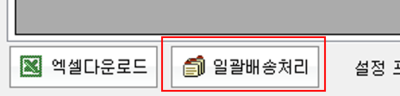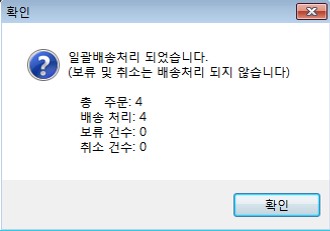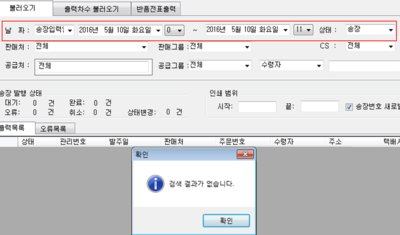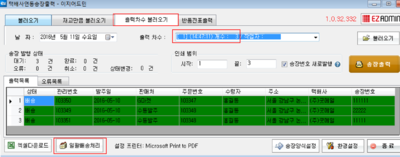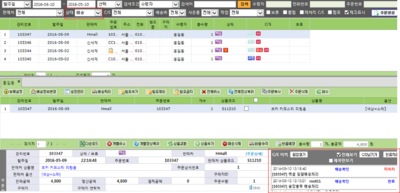"오전에 출력한 송장만 먼저 일괄배송처리하려면 어떻게 하나요?"의 두 판 사이의 차이
(→참고) |
|||
| (같은 사용자의 중간 판 20개는 보이지 않습니다) | |||
| 5번째 줄: | 5번째 줄: | ||
==<big>'''개요'''</big>== | ==<big>'''개요'''</big>== | ||
<br> | <br> | ||
| − | + | 출력한 송장 중 특정시간 출력한 송장만 일괄배송처리 할 수 있습니다. <br> | |
| − | + | 예를 들면 배송을 오전/오후로 나눠서 작업하는 업체가 오전에 출력한 송장만 일괄배송처리 할 때 <br> | |
| + | 오전에 출력한 송장내용을 불러오기하여 '''이지송장출력'''에서 일괄배송처리할 수 있습니다. <br> | ||
| + | 특정시간 출력한 송장을 일괄배송처리 2가지 방법이 있습니다. | ||
| + | :{| class="wikitable" | ||
| + | |- | ||
| + | | | ||
| + | * [[#불러오기탭에서 일괄배송처리 하기|불러오기탭에서 일괄배송처리 하기]] | ||
| + | * [[#출력차수 불러오기탭에서 일괄배송처리 하기|출력차수 불러오기에서 일괄배송처리 하기]] | ||
| + | |} | ||
| 16번째 줄: | 24번째 줄: | ||
| + | <br> | ||
| + | <br> | ||
| + | <br> | ||
| − | + | ==<big>'''불러오기탭에서 일괄배송처리 하기'''</big>== | |
| − | |||
| − | ==<big>''' | ||
{|width="1200px" | {|width="1200px" | ||
|- | |- | ||
| valign=top| | | valign=top| | ||
이지송장출력 > 불러오기탭 > 화면상단 '''날짜, 시간, 상태''' 조건 선택 > 화면우측 '''불러오기''' 클릭 | 이지송장출력 > 불러오기탭 > 화면상단 '''날짜, 시간, 상태''' 조건 선택 > 화면우측 '''불러오기''' 클릭 | ||
| − | + | 오전(특정시간)에 출력한 송장만 '''불러오기탭'''에서 일괄배송처리할 수 있습니다. | |
|| | || | ||
[[File:S배송일괄1.png|thumb|400px|(확대하려면 클릭)]] | [[File:S배송일괄1.png|thumb|400px|(확대하려면 클릭)]] | ||
| 45번째 줄: | 54번째 줄: | ||
1. 이지송장출력 프로그램에서 '''날짜, 시간, 상태'''의 검색조건을 설정한 후 화면우측 '''불러오기'''를 클릭합니다. | 1. 이지송장출력 프로그램에서 '''날짜, 시간, 상태'''의 검색조건을 설정한 후 화면우측 '''불러오기'''를 클릭합니다. | ||
* '''날짜- 송장입력일, 시간-(특정시간선택), 상태-송장''' 으로 조건을 선택합니다. | * '''날짜- 송장입력일, 시간-(특정시간선택), 상태-송장''' 으로 조건을 선택합니다. | ||
| + | || | ||
| + | [[File:S배송일괄1-1.png|thumb|400px|(확대하려면 클릭)]] | ||
| + | |} | ||
:{| class="wikitable" | :{| class="wikitable" | ||
| 50번째 줄: | 62번째 줄: | ||
| | | | ||
* 날짜와 시간을 선택하면 그 시점을 기준으로 이전 송장이 불러오기 됩니다. | * 날짜와 시간을 선택하면 그 시점을 기준으로 이전 송장이 불러오기 됩니다. | ||
| − | + | : 예시) 당일 02시 ~ 11시 사이에 출력한 송장을 일괄배송처리하고 싶은 경우 <br> | |
| − | + | ::- 당일날짜/ 02시 , 11시 선택 / 송장 상태 | |
| − | :::: | + | : 예시) 어제 10시 ~ 23시 사이에 출력한 송장을 일괄배송처리하고 싶은 경우 <br> |
| − | + | ::- 어제날짜/ 10시 , 23시 선택 / 송장 상태 | |
| − | + | ::- 시간을 설정하면 앞의 시간은 10:00:00, 뒤의 시간은 10:59:59 기준으로 검색됩니다. <br> | |
| − | + | :::'''즉, 앞의 시간 xx:00:00 이고, 뒤의 시간은 xx:59:59 기준입니다. ''' | |
|} | |} | ||
| + | |||
| 122번째 줄: | 135번째 줄: | ||
| + | |||
| + | |||
| + | |||
| + | |||
| + | <br> | ||
| + | <br> | ||
| + | |||
| + | ==<big>'''출력차수 불러오기탭에서 일괄배송처리 하기'''</big>== | ||
| + | |||
| + | {|width="1200px" | ||
| + | |- | ||
| + | | valign=top| | ||
| + | 이지송장출력 > 출력차수 불러오기탭 > 화면상단 '''출력차수''' 시간 선택 > 화면우측 '''불러오기''' 클릭 | ||
| + | 오전(특정시간)에 출력한 송장만 '''출력차수 불러오기탭'''에서 일괄배송처리할 수 있습니다. | ||
| + | || | ||
| + | [[File:S출력차수.png|thumb|400px|(확대하려면 클릭)]] | ||
| + | |} | ||
| + | |||
| + | |||
| + | |||
| + | |||
| + | |||
| + | |||
| + | |||
| + | ---- | ||
| + | {|width="1200px" | ||
| + | |- | ||
| + | | valign=top| | ||
| + | |||
| + | |||
| + | 1. '''출력차수 불러오기탭'''을 클릭합니다. | ||
| + | || | ||
| + | [[File:S출력차수2.png|thumb|400px|(확대하려면 클릭)]] | ||
| + | |} | ||
| 130번째 줄: | 177번째 줄: | ||
| − | |||
---- | ---- | ||
{|width="1200px" | {|width="1200px" | ||
|- | |- | ||
| valign=top| | | valign=top| | ||
| − | + | ||
| + | |||
| + | 2. 화면의 '''출력차수''' 셀렉트박스에서 일괄배송처리할 차수를 선택합니다. | ||
| + | || | ||
| + | [[File:S출력차수1.png|thumb|400px|(확대하려면 클릭)]] | ||
| + | |} | ||
| + | |||
| + | |||
| + | |||
| + | |||
| + | |||
| + | |||
| + | |||
| + | |||
| + | |||
| + | ---- | ||
{|width="1200px" | {|width="1200px" | ||
|- | |- | ||
| 141번째 줄: | 202번째 줄: | ||
| + | 3. 불러온 송장을 화면하단의 '''일괄배송처리'''를 클릭하여 배송처리합니다. | ||
| + | * 차수가 많다면 오전에 해당하는 차수를 하나씩 불러와서 위와 같은방법으로 반복 작업합니다. | ||
| + | || | ||
| + | [[File:S배송일괄1-2.png|thumb|400px|(확대하려면 클릭)]] | ||
| + | |} | ||
| + | |||
| + | |||
| + | |||
| + | |||
| + | |||
| + | |||
| + | |||
| + | |||
| + | |||
| + | |||
| + | ===<big>'''참고'''</big>=== | ||
| + | ---- | ||
| + | {|width="1200px" | ||
| + | |- | ||
| + | | valign=top| | ||
| + | 이지어드민 웹 > CS관리 > '''C/S창''' | ||
| + | <br> | ||
CS창에서 해당 조건으로 검색한 후 주문을 선택하면 화면우측하단에 C/S 이력을 확인할 수 있습니다. <br> | CS창에서 해당 조건으로 검색한 후 주문을 선택하면 화면우측하단에 C/S 이력을 확인할 수 있습니다. <br> | ||
| 160번째 줄: | 243번째 줄: | ||
| − | 위와 같이 이지송장출력에서 | + | 위와 같이 이지송장출력에서 일괄배송처리한 경우 '''송장출력 배송처리'''로 보여집니다. |
|| | || | ||
[[File:S배송일괄10-2.png|thumb|400px|(확대하려면 클릭)]] | [[File:S배송일괄10-2.png|thumb|400px|(확대하려면 클릭)]] | ||
| 175번째 줄: | 258번째 줄: | ||
==<big>'''관련 FAQ'''</big>== | ==<big>'''관련 FAQ'''</big>== | ||
| − | + | [[송장을 일괄배송처리하려면 어떻게 하나요?]]<br> | |
| + | [[이지송장출력 프로그램에서 일괄배송처리한 내용은 어디서 확인하나요?]] | ||
<br><br> | <br><br> | ||
<br> | <br> | ||
<br> | <br> | ||
2016년 6월 11일 (토) 00:18 기준 최신판
개요
출력한 송장 중 특정시간 출력한 송장만 일괄배송처리 할 수 있습니다.
예를 들면 배송을 오전/오후로 나눠서 작업하는 업체가 오전에 출력한 송장만 일괄배송처리 할 때
오전에 출력한 송장내용을 불러오기하여 이지송장출력에서 일괄배송처리할 수 있습니다.
특정시간 출력한 송장을 일괄배송처리 2가지 방법이 있습니다.
불러오기탭에서 일괄배송처리 하기
이지송장출력 > 불러오기탭 > 화면상단 날짜, 시간, 상태 조건 선택 > 화면우측 불러오기 클릭 오전(특정시간)에 출력한 송장만 불러오기탭에서 일괄배송처리할 수 있습니다. |
|
|
- 날짜와 시간을 선택하면 그 시점을 기준으로 이전 송장이 불러오기 됩니다.
- 예시) 당일 02시 ~ 11시 사이에 출력한 송장을 일괄배송처리하고 싶은 경우
- - 당일날짜/ 02시 , 11시 선택 / 송장 상태
- 예시) 어제 10시 ~ 23시 사이에 출력한 송장을 일괄배송처리하고 싶은 경우
- - 어제날짜/ 10시 , 23시 선택 / 송장 상태
- - 시간을 설정하면 앞의 시간은 10:00:00, 뒤의 시간은 10:59:59 기준으로 검색됩니다.
- 즉, 앞의 시간 xx:00:00 이고, 뒤의 시간은 xx:59:59 기준입니다.
|
|
|
|
|
|
출력차수 불러오기탭에서 일괄배송처리 하기
이지송장출력 > 출력차수 불러오기탭 > 화면상단 출력차수 시간 선택 > 화면우측 불러오기 클릭 오전(특정시간)에 출력한 송장만 출력차수 불러오기탭에서 일괄배송처리할 수 있습니다. |
|
|
|
|
|
|
참고
이지어드민 웹 > CS관리 > C/S창
|
|
|